Skype Virus
![]() Escrito por Tomas Meskauskas a (atualizado)
Escrito por Tomas Meskauskas a (atualizado)
Instruções da remoção do vírus Skype Virus
O que é Skype Virus?
O vírus do Skype é um nome genérico para todos as telecomunicações de malwares relacionados ao software do Skype. Há um número de tipos diferentes de malwares relacionados com Skype. Alguns infiltram-se no sistema, alguns sequestram a conta Skype remotamente, no entanto, a sua finalidade e o comportamento são praticamente idênticos.
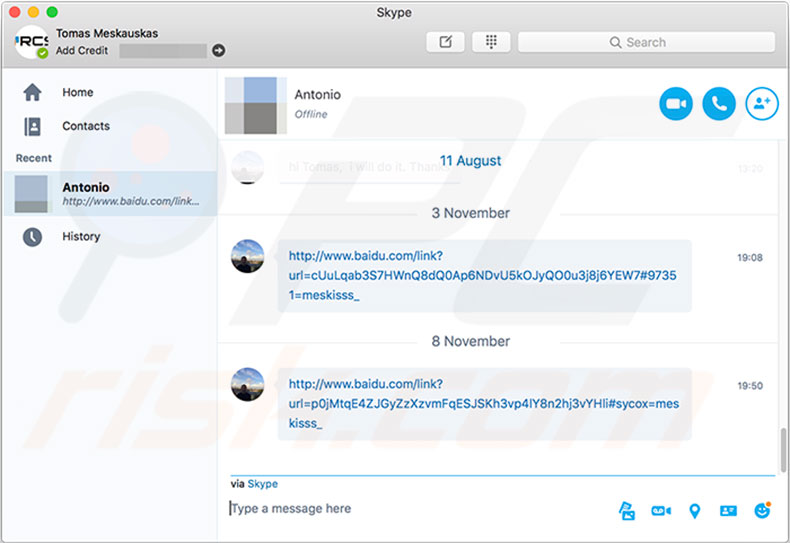
Após a infiltração do sistema bem-sucedida, os vírus Skype sequestram as contas de utilizador e enviam mensagens indesejadas para todos os contatos. Em alguns casos, os criminosos virtuais executam essas tarefas remotamente. A Microsoft oferece um recurso que permite aos utilizadores conectar as contas Skype e Microsoft para facilitar o processo de login e aumentar a segurança. O velho login (nome de Skype) e a palavra-passe ainda podem ser usados para aceder à conta. Portanto, os criminosos virtuais aproveitar isto para violar as contas dos utilizadores. Se o computador está infectado ou não, o resultado final é idêntico: os criminosos virtuais empregam contas sequestradas para enviar mensagens privadas para todos os contatos. Estas mensagens contêm links para vários (potencialmente, fraudulentos) sites. Um dos links mais populares redireciona para baidu.com. Em alguns casos, uma mensagem 'amigável' (por exemplo, "Ei, confira este vídeo" ou similar) é exibida juntamente com o link. Ao incluir o texto, os criminosos virtuais tentam fazer com que essas mensagens fraudulentas pareçam críveis, no entanto, é uma fraude. Se notar que a sua conta envia mensagens ou links duvidosos automaticamente para os seus amigos (talvez reclamem por recebê-los), o seu computador está infectado e sua conta foi hackeada.
Tal como mencionado acima, alguns links promovidos pelo vírus Skype levam a sites fraudulentos. Estes sites, por sua vez, são susceptíveis de promover vários programas potencialmente indesejáveis (PPIs) e os mineiros de cripto moedas. Os programas potencialmente indesejados têm um comportamento muito semelhante. Executam algumas, ou todas, essas ações: 1) exibem anúncios intrusivos [cupões, banners, pop-ups, etc.]; 2) recolhem informações confidenciais, e; 3) modificam as opções do navegador da web. Para exibir os anúncios intrusivos, os PPIs empregam ferramentas que permitem a colocação de conteúdo gráfico de terceiros. Por esta razão, os anúncios exibidos ocultam o conteúdo do website visitado, diminuem significativamente a experiência de navegação de Internet. Além disso, alguns desses anúncios fraudulentos a sites maliciosos ou até mesmo a executar scripts que descarregam/instalam malware/PPIs. Portanto, mesmo um clique acidental pode resultar numa infecção de adware ou malware de alto risco. Alguns programas potencialmente indesejados são conhecidos por rastrear informações. A lista de dados recolhidos normalmente inclui geo-localização, endereços de Internet Protocol (IP), fornecedores de serviços Internet (ISPs), URLs de websites visitados, consultas inseridas em motores de pesquisa, páginas visualizadas e teclas. A informação recolhida é susceptível de conter detalhes confidenciais e partilhado pelos desenvolvedores do PPI com terceiros (potencialmente, criminosos virtuais) para gerar rendimentos. Essas pessoas geram rendimentos através da utilização indevida de informação pessoal. Portanto, a presença de apps de controlo de dados pode resultar em problemas graves de privacidade. Em alguns casos, os programas potencialmente indesejados sequestram os navegadores da web ao atribuir configurações (por exemplo, nova aba URL, mecanismo de pesquisa padrão, página inicial, etc.) para vários URLs que levam a falsificar os motores de pesquisa, enquanto os mineiros de cripto moedas minam Bitcoins, Monero, ou outras cripto moedas em segundo plano sem consentimento. Ao fazer isso, esses mineiros reduzem significativamente o desempenho do sistema global (para obter mais informações sobre malware de mineração clique aqui).
| Nome | Skype (Malware) |
| Tipo de Ameaça | Adware, Anúncios indesejados ou vírus pop-up |
| Sintomas | Ver anúncios não originários dos sites a partir dos quais está a navegar. Anúncios pop-up intrusivos. Diminuição da velocidade de navegação na Internet. |
| Métodos de distribuição | Anúncios pop-up enganosos, instaladores de software gratuito (agregação), instaladores de flash player falsos. |
| Danos | Diminuição do desempenho do computador, rastreio do navegador - problemas de privacidade, possíveis infecções adicionais por malware. |
| Remoção | Para eliminar possíveis infecções por malware, verifique o seu computador com software antivírus legítimo. Os nossos investigadores de segurança recomendam a utilização do Combo Cleaner. |
Tal como com os vírus de Skype, os programas potencialmente indesejados são todos muito semelhantes e são apresentados como software legítimo. Todos oferecem “características úteis”, contudo, os PPIs são concebidos apenas para gerar rendimento para os desenvolvedores. As alegações de funcionalidade útil são meramente tentativas para dar a impressão de software legítimo. Em vez de fornecer qualquer um dos recursos prometidos, os programas potencialmente indesejados são uma ameaça directa à sua privacidade e segurança de navegação na Internet.
Observe que em alguns casos as mensagens fraudulentas que são enviadas da sua conta do Skype são causadas por hackers ao invés de infecção de malware. Para verificar se a sua conta foi hackeada visite este site - https://account.live.com/Activity. Se conseguir ver algumas ligações suspeitas, isso significa que a sua palavra-passe foi comprometida e agora os hackers estão a usar a sua conta para enviar links fraudulentos para as pessoas na sua lista de contatos. Neste caso, deve alterar a palavra-passe da sua conta. Para fazer isto:
1. Entre na sua conta Microsoft.com com a sua Conta Microsoft.
2. Vá para a Segurança e Privacidade.
3. Em Segurança de Conta, selecione Mais Configurações de Segurança.
4. Nas Preferências de Entrada, selecione Modificar Preferências de Entrada.
5. Desmarque a opção Nome Skype
6. Prima [Guardar]
7. Ativar a Verificação em duas etapas
8. Em Microsoft.com modifique a sua Palavra-passe.
Como é que os programas potencialmente indesejados foram instalados no meu computador?
Em alguns casos, os criminosos virtuais conseguem as palavras-passe da conta de Skype, entram e em seguida, executam todas as ações remotamente. Isto não tem nada a ver com o estado do computador (que pode estar livre de vírus), no entanto, o malware que sequestra a aplicação de Skype é proliferado em várias maneiras. Os mais populares são a referida publicidade intrusiva, trojans, software de “agregação”, atualizadores/instaladores de software falsificado e (em alguns casos) e-mails de spam. Os trojans funcionam muito simplesmente: estão contidos dentro do sistema e abrem "backdoors" para outros tipos de malware para se infiltrar. A “agregação” é a instalação furtiva de programas potencialmente indesejados, juntamente com o software (geralmente grátis) regular. A pesquisa demonstra que a maioria de utilizadores apressa os processos de descarregamento/instalação e saltam algumas/todos os passos. Por isso, as apps “agregadas” estão ocultas dentro das configurações *Personalizadas/Avançadas" ou outras seções dos processos de dewcarregamento/instalação. Os atualizadores/instaladores de software falsos infectam o sistema ao explorar erros/falhas de software desatualizado ou instalar malware, ao invés da sua aplicação escolhida. Alguns e-mails de spam contêm anexos fraudulentos (por exemplo, documentos do MS Office, ficheiros JavaScript, etc.) que, uma vez abertos, descarregam e instalam o malware. Essencialmente, as principais razões para infecções do computador são o pobre conhecimento e o comportamento descuidado.
Como evitar a instalação de aplicações potencialmente indesejadas?
Para prevenir infecções de computador, preste muita atenção quando navega na Internet. Tenha em mente que os anúncios intrusivos parecem legítimos, no entanto, o redirecionamento para sites fraudulentos (pornografia, jogos, etc.) Esses redirecionamentos indicam uma potencial infecção do computador. Além disso, descarregue a sua aplicação de fontes oficiais apenas e, de preferência, usando um link de descarregamento direto (os descargadores/instaladores de terceiros “agregam” programas fraudulentos). Mantenha sempre as aplicações instaladas atualizadas e use um pacote de anti-virus/anti-spyware legítimos, no entanto, evite usar atualizadores/instaladores não-oficiais. Nunca abra anexos recebidos de endereços de e-mail suspeitos - esses e-mails devem ser eliminados sem leitura. A chave para a segurança do computador é ter cuidado.
Remoção automática instantânea do malware:
A remoção manual de ameaças pode ser um processo moroso e complicado que requer conhecimentos informáticos avançados. O Combo Cleaner é uma ferramenta profissional de remoção automática do malware que é recomendada para se livrar do malware. Descarregue-a clicando no botão abaixo:
▼ DESCARREGAR Combo Cleaner
O verificador gratuito faz uma verificação se o seu computador estiver infetado. Para usar a versão completa do produto, precisa de comprar uma licença para Combo Cleaner. 7 dias limitados para teste grátis disponível. O Combo Cleaner pertence e é operado por Rcs Lt, a empresa-mãe de PCRisk. Leia mais. Ao descarregar qualquer software listado no nosso website, concorda com a nossa Política de Privacidade e Termos de Uso.
Menu rápido:
- O que é Skype Virus?
- PASSO 1. Desinstale as aplicações usando o Painel de Controlo.
- PASSO 2. Remova o adware do Internet Explorer.
- PASSO 3. Remova as extensões fraudulentas do Google Chrome.
- PASSO 4. Remova os plug-ins potencialmente indesejados do Mozilla Firefox.
- PASSO 5. Remova as extensões fraudulentas do Safari.
- PASSO 6. Remova os plug-ins fraudulentos do Microsoft Edge.
Remoção de programas potencialmente indesejados:
Utilizadores Windows 10:

Clique com o botão direito do rato no canto inferior esquerdo do ecrã, seleccione Painel de Controlo no Menu de Acesso Rápido. Na janela aberta, escolha Desinstalar um Programa.
Utilizadores Windows 7:

Clique Início ("Logo Windows" no canto inferior esquerdo do seu ambiente de trabalho), escolha o Painel de Controlo. Localize Programas e clique em Desinstalar um programa.
Utilizadores macOS (OSX):

Clique Finder, na janela aberta selecione Aplicações. Arraste a app da pasta das Aplicações para a Reciclagem (localizado em Dock), e depois clique com o botão direito no botão da Reciclagem e selecione Esvaziar Reciclagem.

Na janela de desinstalação de programas: procure por aplicações suspeitas/recentemente instaladas, selecione estas entradas e clique "Desinstalar" ou "Remover".
Após desinstalar o programa potencialmente indesejado, faça uma verificação do seu computador por qualquer componente restante indesejado ou infecções por malware possível. Para fazer a verificação do seu computador, use o software recomendado da remoção do malware.
Remova as extensões fraudulentas dos navegadores de Internet:
O vídeo demonstra como remover os add-ons do navegador potencialmente indesejados:
 Remova os add-ons fraudulentos do Internet Explorer:
Remova os add-ons fraudulentos do Internet Explorer:

Clique no ícone "ferramenta" das opções do Internet Explorer ![]() (no canto direito superior do Internet Explorer), selecione "Gerir Add-ons". Procure todas as extensões suspeitas recentemente instaladas no navegador, selecione estas entradas e clique "Remover".
(no canto direito superior do Internet Explorer), selecione "Gerir Add-ons". Procure todas as extensões suspeitas recentemente instaladas no navegador, selecione estas entradas e clique "Remover".

Método opcional:
Se continuar a ter problemas com a remoção do skype (malware), pode repor as suas definições padrão do Internet Explorer.
Utilizadores Windows XP: Clique em Iniciar, clique em Executar, na janela aberta, digite inetcpl.cpl. Na janela aberta clique no separador Avançado, e depois clique em Repor.

Utilizadores Windows Vista e Windows 7: Clique no logo do Windows, na caixa de pesquisa iniciar, escreva inetcpl. cpl e clique em entrar. Na janela aberta clique no separador Avançado e depois clique em Repor.

Utilizadores Windows 8: Abra o Internet Explorer e clique no ícone da ferramenta. Selecione Opções da Internet.

Na janela aberta, selecione o separador Avançado.

Clique no botão Repor.

Confirme que pretende redefinir as configurações do Internet Explorer para padrão clicando no botão Repor.

 Remova as extensões fraudulentas do Google Chrome:
Remova as extensões fraudulentas do Google Chrome:

Clique no ícone de opções do Google Chrome ![]() (no canto superior direito do Google Chrome), selecione "Mais ferramentas" e clique em "Extensões". Localize todos os add-ons de navegador suspeitos, recentemente instalados, selecione estas entradas e clique no ícone da reciclagem.
(no canto superior direito do Google Chrome), selecione "Mais ferramentas" e clique em "Extensões". Localize todos os add-ons de navegador suspeitos, recentemente instalados, selecione estas entradas e clique no ícone da reciclagem.

Método opcional:
Se continuar a ter problemas com a remoção do skype (malware), reinicie as configurações do navegador do Google Chrome. Clique no Chrome menu icon ![]() (no canto superior direito do Google Chrome) e selecione Settings. Faça scroll para o fundo do ecrã. Clique em Advanced… link.
(no canto superior direito do Google Chrome) e selecione Settings. Faça scroll para o fundo do ecrã. Clique em Advanced… link.

Depois de descer para a parte de baixo do ecrã, clique no botão Reset (Restore settings to their original defaults).

Na janela aberta, confirme que deseja redefinir as configurações do Google Chrome para o padrão, clicando no botão Reset.

 Remova os plugins fraudulentos do Mozilla Firefox:
Remova os plugins fraudulentos do Mozilla Firefox:

Clique no ícone do menu do Firefox ![]() (no canto superior direito da janela principal), selecione "Add-ons". Clique em "Extensões", na janela aberta, remova todos os plug-ins de navegador suspeitos recentemente instalados.
(no canto superior direito da janela principal), selecione "Add-ons". Clique em "Extensões", na janela aberta, remova todos os plug-ins de navegador suspeitos recentemente instalados.

Método opcional:
Os utilizadores de computador que estão a ter problemas com a remoção dos skype (malware), podem repor as suas definições do Mozilla Firefox. Abra o Mozilla Firefox, no canto superior direito da janela principal clique no menu Firefox ![]() , na caixa do menu suspenso escolha Menu de Ajuda Aberto e selecione o menu de ajuda firefox
, na caixa do menu suspenso escolha Menu de Ajuda Aberto e selecione o menu de ajuda firefox ![]() .
.

Selecione Informação de Soluções de Problemas.

Na janela aberta, clique no botão Repor Firefox.

Nas janelas abertas confirme que quer restaurar as suas configurações do Mozilla Firefox para padrão, clicando no botão Repor.

 Remova extensões fraudulentas do Safari:
Remova extensões fraudulentas do Safari:

Certifique-se de que o seu navegador Safari está ativo, clique no menu Safari, e selecione Preferências….

Na janela aberta clique em Extensões, localize qualquer extensão suspeita instalada, selecione-a e clique Desinstalar.
Método opcional:
Certifique-se de que o seu navegador Safari está ativo e clique no menu Safari. Do menu suspenso, selecione Limpar Histórico e Dados dos Sites.

Na janela aberta selecione histórico todo e clique no botão Limpar Histórico.

 Remova as extensões maliciosas do Microsoft Edge:
Remova as extensões maliciosas do Microsoft Edge:

Clique no ícone do menu Edge ![]() (chromium) (no canto superior direito do Microsoft Edge), selecione "Extensões". Localize todos os add-ons suspeitos de instalar recentemente e clique em "Remover" abaixo dos nomes.
(chromium) (no canto superior direito do Microsoft Edge), selecione "Extensões". Localize todos os add-ons suspeitos de instalar recentemente e clique em "Remover" abaixo dos nomes.

Método opcional:
Se continuar a ter problemas com a remoção do skype (malware), redefina as configurações do navegador Microsoft Edge. Clique no ícone do menu Edge ![]() (chromium) (no canto superior direito do Microsoft Edge) e selecione Configurações.
(chromium) (no canto superior direito do Microsoft Edge) e selecione Configurações.

No menu de configurações aberto, selecione Redefinir configurações.

Selecione Restaurar configurações para os seus valores padrão. Na janela aberta, confirme que deseja redefinir as configurações do Microsoft Edge para o padrão, clicando no botão Redefinir.

- Se isso não ajudou, siga estas instruções alternativas, explicando como redefinir o navegador Microsoft Edge.
Resumo:
 Mais comumente, o adware ou aplicações potencialmente indesejadas infiltram-se nos navegadores de Internet do utilizadores através de descarregamentos de software gratuito. Note que a fonte mais segura para fazer o descarregamento do software gratuito é que é o website dos desenvolvedores. Para evitar a instalação deste adware, deve prestar muita atenção ao descarregar e instalar o software gratuito. Ao instalar o programa gratuito já descarregue escolha as opções de instalação personalizada ou avançada - esta etapa irá revelar todos as aplicações potencialmente indesejadas que estão a ser instaladas juntamente com o seu programa gratuito escolhido.
Mais comumente, o adware ou aplicações potencialmente indesejadas infiltram-se nos navegadores de Internet do utilizadores através de descarregamentos de software gratuito. Note que a fonte mais segura para fazer o descarregamento do software gratuito é que é o website dos desenvolvedores. Para evitar a instalação deste adware, deve prestar muita atenção ao descarregar e instalar o software gratuito. Ao instalar o programa gratuito já descarregue escolha as opções de instalação personalizada ou avançada - esta etapa irá revelar todos as aplicações potencialmente indesejadas que estão a ser instaladas juntamente com o seu programa gratuito escolhido.
Ajuda na remoção:
Se estiver a experienciar problemas ao tentar remover skype (malware) a partir do seu computador, por favor, peça ajuda no nosso fórum de remoção de malware.
Deixe um comentário:
Se tiver informações adicionais sobre skype (malware) ou a sua remoção por favor, partilhe o seu conhecimento na secção de comentários abaixo.
Fonte: https://www.pcrisk.com/removal-guides/12128-skype-virus

▼ Mostrar comentários